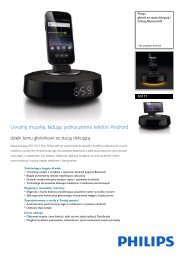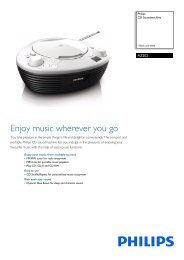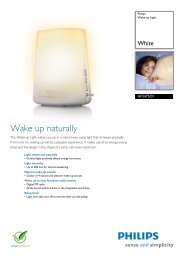Programmeren van de Pronto NG - Philips
Programmeren van de Pronto NG - Philips
Programmeren van de Pronto NG - Philips
You also want an ePaper? Increase the reach of your titles
YUMPU automatically turns print PDFs into web optimized ePapers that Google loves.
<strong>Programmeren</strong> <strong>van</strong> <strong>de</strong> <strong>Pronto</strong> <strong>NG</strong><br />
Gebruiksaanwijzing<br />
26<br />
5 Volg <strong>de</strong> instructies 6 tot 8 <strong>van</strong> ‘Labelen <strong>van</strong> een toets’ op pagina 24.<br />
6 Druk op .<br />
Het label <strong>van</strong> <strong>de</strong> gekozen pagina is gewijzigd. Het Paginaoverzicht verschijnt<br />
weer.<br />
-of-<br />
Druk op .<br />
Het Paginaoverzicht verschijnt weer, zon<strong>de</strong>r dat het label <strong>van</strong> <strong>de</strong> geselecteer<strong>de</strong><br />
pagina daarbij wordt gewijzigd.<br />
7 U kunt nog meer pagina’s uit het Paginaoverzicht kiezen om te labelen.<br />
8 Druk op <strong>de</strong> linker har<strong>de</strong> toets on<strong>de</strong>r het aanraakscherm om <strong>de</strong><br />
Labelfunctie af te sluiten.<br />
Toevoegen <strong>van</strong> apparaten<br />
Met <strong>de</strong> Toevoeg-functie kunt u een nieuw apparaat toevoegen of een<br />
bestaand apparaat kopiëren. Wanneer u een nieuw apparaat toevoegt dan<br />
wordt gebruik gemaakt <strong>van</strong> een apparaatsjabloon die op uw <strong>Pronto</strong> <strong>NG</strong> opgeslagen<br />
is om <strong>de</strong> apparaatpagina’s, toetsen en functies te maken. Wanneer u een nieuw<br />
apparaat toevoegt, wor<strong>de</strong>n <strong>Philips</strong> IR-co<strong>de</strong>s gebruikt. Voor uw merk <strong>van</strong> apparaat<br />
moet u het nieuwe apparaat met behulp <strong>van</strong> <strong>de</strong> Merk-functie (pagina 20) of <strong>de</strong><br />
Aanleer-functie (pagina 23) toevoegen.<br />
Door een bestaand apparaat te kopiëren bespaart u tijd. De persoonlijke<br />
instellingen die u opgegeven heeft voor dit apparaat wor<strong>de</strong>n ook gekopieerd. Als u<br />
bijvoorbeeld een twee<strong>de</strong> vi<strong>de</strong>ospeler wilt toevoegen, dan hoeft u niet het merk te<br />
<strong>de</strong>finiëren, nieuwe zaken te laten aanleren of macro’s opnieuw te creëren. U kunt<br />
ze gewoon kopiëren <strong>van</strong> <strong>de</strong> bestaan<strong>de</strong> vi<strong>de</strong>ospeler, die u al op uw <strong>Pronto</strong> <strong>NG</strong> hebt<br />
geprogrammeerd.<br />
Toevoegen <strong>van</strong> een nieuw apparaat<br />
1 Druk geduren<strong>de</strong> 3 secon<strong>de</strong>n op het <strong>Pronto</strong> <strong>NG</strong>-icoontje in <strong>de</strong> linker<br />
bovenhoek <strong>van</strong> het aanraakscherm.<br />
Het menu ‘Tools’ verschijnt.<br />
2 Druk op in het menu ‘Tools’.<br />
Het scherm ‘Toevoeg-functie’ verschijnt.<br />
3 Druk op in scherm ‘Toevoeg-functie’.<br />
Het scherm ‘Toevoegen’ verschijnt.<br />
4 Druk op <strong>de</strong> apparaatsjabloon dat u wilt toevoegen.<br />
Het scherm ‘IR-co<strong>de</strong>’ verschijnt.<br />
5 Druk op .<br />
Het scherm ‘Acties’ verschijnt.